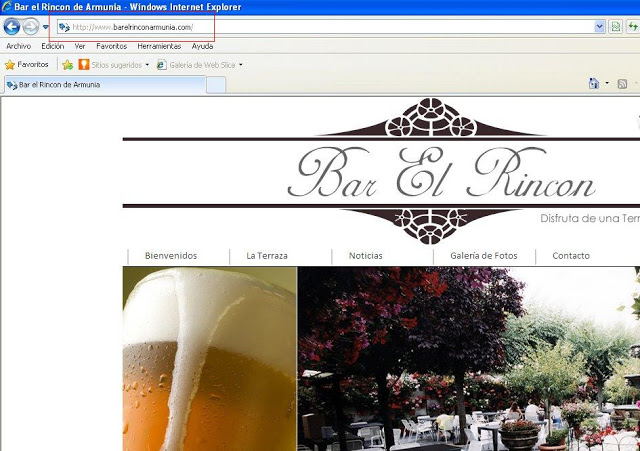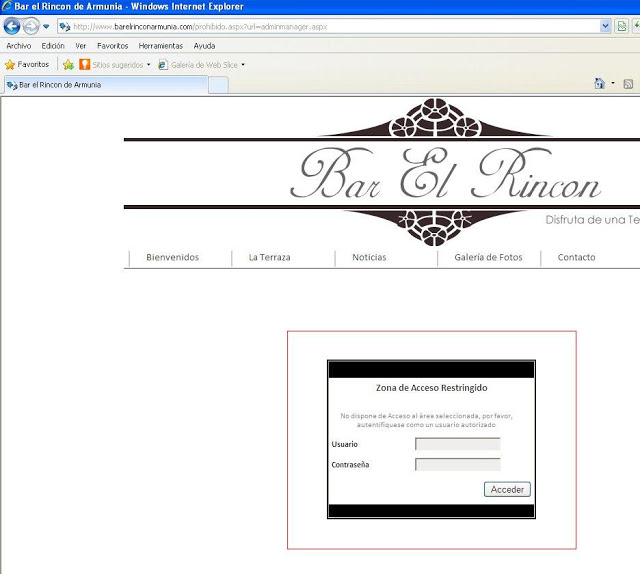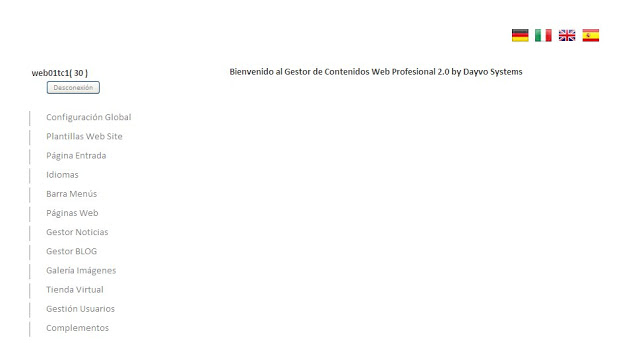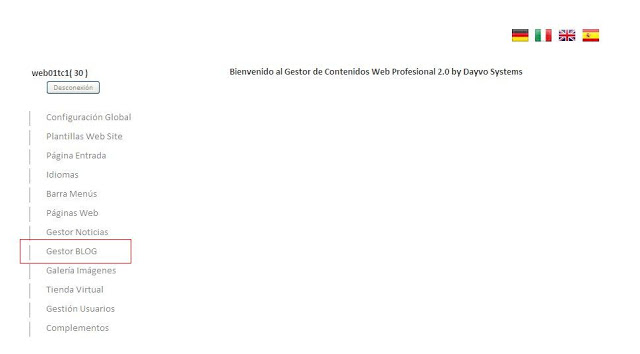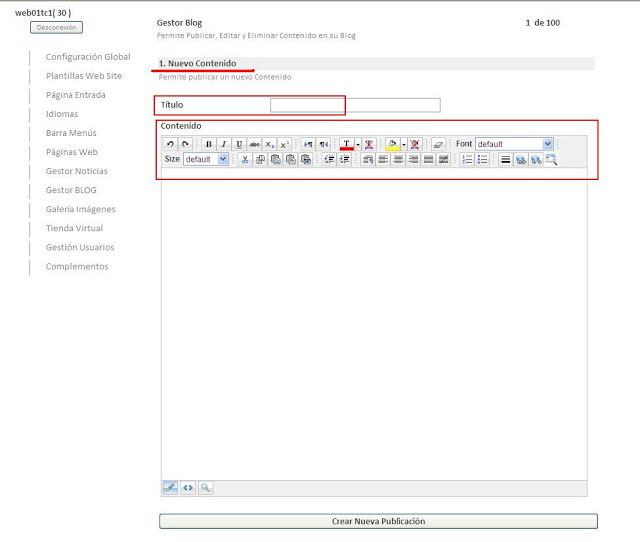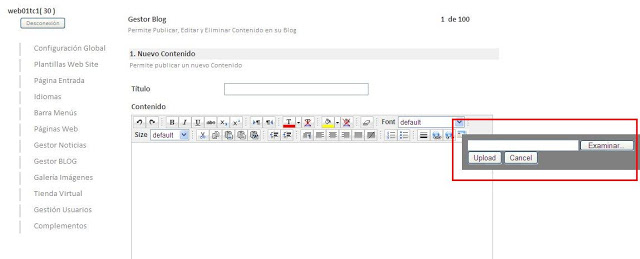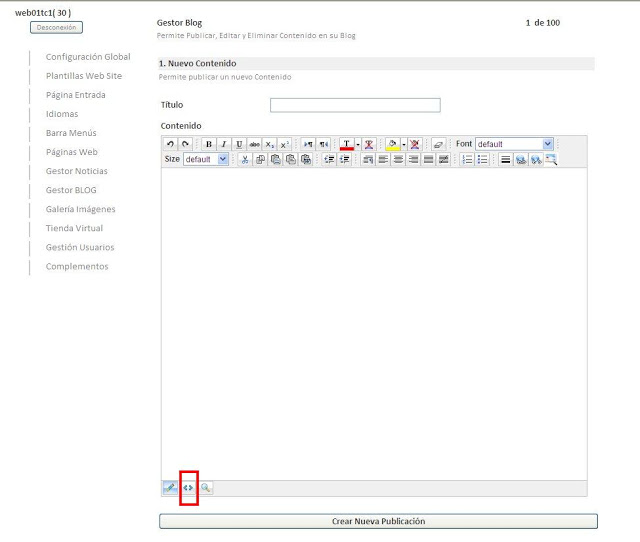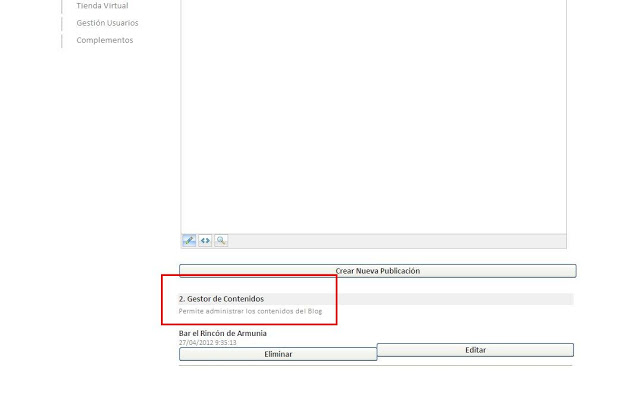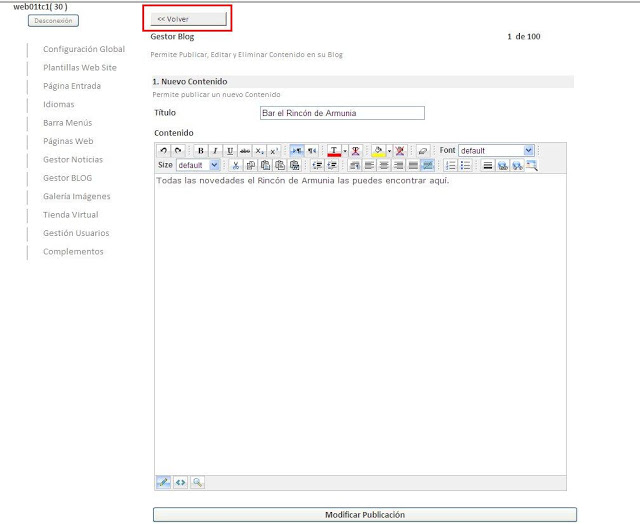Tutorial de gestión de blog
Enhorabuena, ya tiene disponible la página web de su empresa y con este manual, usted mismo podrá realizar todos los cambios que a continuación le explicamos.
Con este pequeño tutorial queremos explicar a todos nuestros clientes de Dayvo Sistemas como gestionar el Blog de su Página Web.
Para llegar al Gestor de nuestro Blog, lo primero que haremos es ir a la barra navegadora y poner la dirección de nuestra Página Web: www.nuestronombre.com
Una vez que estamos en nuestra Página Web, añadiremos en la dirección de nuestra web /adminmanager.aspx.
El resultado que deberá mostrarse en la barra navegadora será el siguiente: www.nuestronombre.com/adminmanager.aspx
Nos aparecerá la siguiente pantalla, donde deberemos introducir nuestro nombre de usuario y contraseña y pincharemos en Acceder.
Si tiene alguna duda con sus datos, los puede solicitar en el 902 103 130 o en clientes@dayvo.com
Introducido ya nuestro nombre de usuario, contraseña y pinchado en ACCEDER, nos encontraremos en esta pantalla:
Seleccionaremos “Gestor de Blog” en la lista que nos aparece en la barra izquierda de nuestra pantalla:
Una vez dentro de “Gestor de Blog” , en el apartado Nº 1, “Nuevo Contenido” es donde podremos crear nuestros nuevos Post para nuestro Blog. Para ello deberemos rellenar los siguientes Campos:
- Titulo: Pondremos el Titulo del Post. Es Obligatorio rellenar este apartado
- Contenido: Aquí desarrollaremos todo la información que queramos dar a nuestro post. Disponemos de un eficaz y sencillo Editor de Texto para poder dar la forma que queramos a nuestro contenido. Diferentes fuentes, tamaños, sangrías, alineaciones, etc, etc.
Para añadir una Imagen a nuestro texto, dentro del Editor de Texto tenemos el icono de Imagen (último icono de la barra de herramientas del Editor de Texto.

Una vez que pinchamos sobre el icono de Imagen, nos aparecerá la siguiente ventana para seleccionar la imagen que queremos subir desde nuestro ordenador.Primero deberemos seleccionarlo en nuestro Ordenador, mediante el botón EXAMINAR. Una vez seleccionada, pulsaremos con el ratón en ABRIR.Por último para subir la imagen al Blog pulsaremos el botón UPLOAD. Les recordamos que el formato de la imagen deberá de ser JPG y el tamaño siempre inferior a 1 Mega.
También tenemos la posibilidad de insertar códigos HTLM
Una vez que hemos finalizado la edición de nuestro Post, pulsaremos en CREAR NUEVA PUBLICACIÓN
Siguiendo estos pasos, habremos creado ya nuestra primer POST para nuestro BLOG.
Podemos eliminar o editar cualquier Post que hayamos creado.
Para ello, buscaremos el POST que deseamos eliminar. Iremos a “Gestor de Blog”, en la barra lateral izquierda de nuestra pantalla,y dentro del apartado Nº 2, “Gestor de Contenidos”, veremos todos los Post que tenemos publicados en nuestro Blog
Debajo de cada Post o Contenido que tenemos , nos aparecerá el botón de ELIMINAR o EDITAR
Si pulsamos sobre el Botón de ELIMINAR, el Post o Contenido seleccionado desaparecerá.
En cambio si pulsamos sobre el Botón de Editar, nos aparecerá la siguiente pantalla, donde podremos hacer los cambios que deseemos.Una vez realizados dichos cambio, haremos Click en Modificar Publicación para que nos guarde dichos cambio.
Por último,.pulsaremos en Volver para llegar de nuevo a la Página Principal del Gestor de Blog.
Esperamos que este Tutorial, les sea útil para la Gestión de su nuevo Blog
Si tienen alguna duda con su Gestor de Blog, ,no duden ponerse en contacto con nosotros.